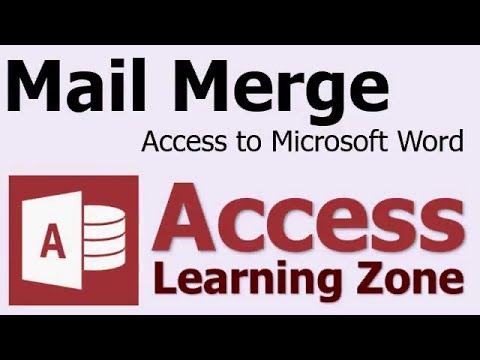Ta wikiHow uczy, jak usuwać wiadomości na czacie z rozmowy Telegram na iPhonie lub iPadzie.
Kroki
Metoda 1 z 2: Usuwanie pojedynczych wiadomości

Krok 1. Otwórz aplikację Telegram na iPhonie lub iPadzie
Aplikacja Telegram wygląda jak ikona samolotu z białego papieru w niebieskim kółku.

Krok 2. Stuknij kartę Czaty
Ten przycisk wygląda jak dwie ikony dymków czatu na dole ekranu. Otworzy się lista wszystkich czatów osobistych i grupowych.
Jeśli Telegram otworzy się do rozmowy, dotknij przycisku wstecz, aby wrócić do listy czatów

Krok 3. Stuknij czat na liście czatów
Spowoduje to otwarcie rozmowy na pełnym ekranie.

Krok 4. Stuknij i przytrzymaj dymek wiadomości czatu
Nad wiadomością pojawi się czarny pasek narzędzi.

Krok 5. Stuknij Więcej na czarnym pasku narzędzi
Dzięki temu możesz wybrać wiele wiadomości, aby usunąć je wszystkie naraz.

Krok 6. Wybierz wszystkie wiadomości, które chcesz usunąć
Obok każdej wybranej wiadomości pojawi się niebieski znacznik wyboru.

Krok 7. Stuknij niebieską ikonę Kosza
Ten przycisk znajduje się w lewym dolnym rogu ekranu. Usunie wszystkie wybrane wiadomości z rozmowy na czacie. Będziesz musiał potwierdzić swoje działanie w nowym wyskakującym okienku.

Krok 8. Stuknij Usuń dla mnie w wyskakującym okienku potwierdzenia
Spowoduje to usunięcie wszystkich wybranych wiadomości z rozmowy na czacie.
Twoje kontakty nadal będą mogły zobaczyć usunięte wiadomości na swoich telefonach. Możesz usuwać wiadomości tylko z własnego telefonu lub tabletu
Metoda 2 z 2: Czyszczenie historii konwersacji

Krok 1. Otwórz aplikację Telegram na iPhonie lub iPadzie
Aplikacja Telegram wygląda jak ikona samolotu z białego papieru w niebieskim kółku.

Krok 2. Stuknij kartę Czaty
Ten przycisk wygląda jak dwie ikony dymków czatu na dole ekranu. Otworzy się lista wszystkich czatów osobistych i grupowych.
Jeśli Telegram otworzy się do rozmowy, dotknij przycisku wstecz, aby wrócić do listy czatów

Krok 3. Stuknij przycisk Edytuj
Ten przycisk znajduje się w lewym górnym rogu listy czatów. Obok każdego czatu na liście pojawi się czerwona ikona.

Krok 4. Stuknij ikonę czerwonego kółka obok czatu
Znajdź rozmowę, którą chcesz wyczyścić, i dotknij tej ikony obok niej. Czerwony Kasować pojawi się po prawej stronie.

Krok 5. Stuknij czerwony przycisk Usuń
Twoje opcje pojawią się u dołu ekranu.

Krok 6. Wybierz Wyczyść historię w menu podręcznym
Spowoduje to wyczyszczenie całej historii czatu w tej rozmowie i usunięcie wszystkich wiadomości.